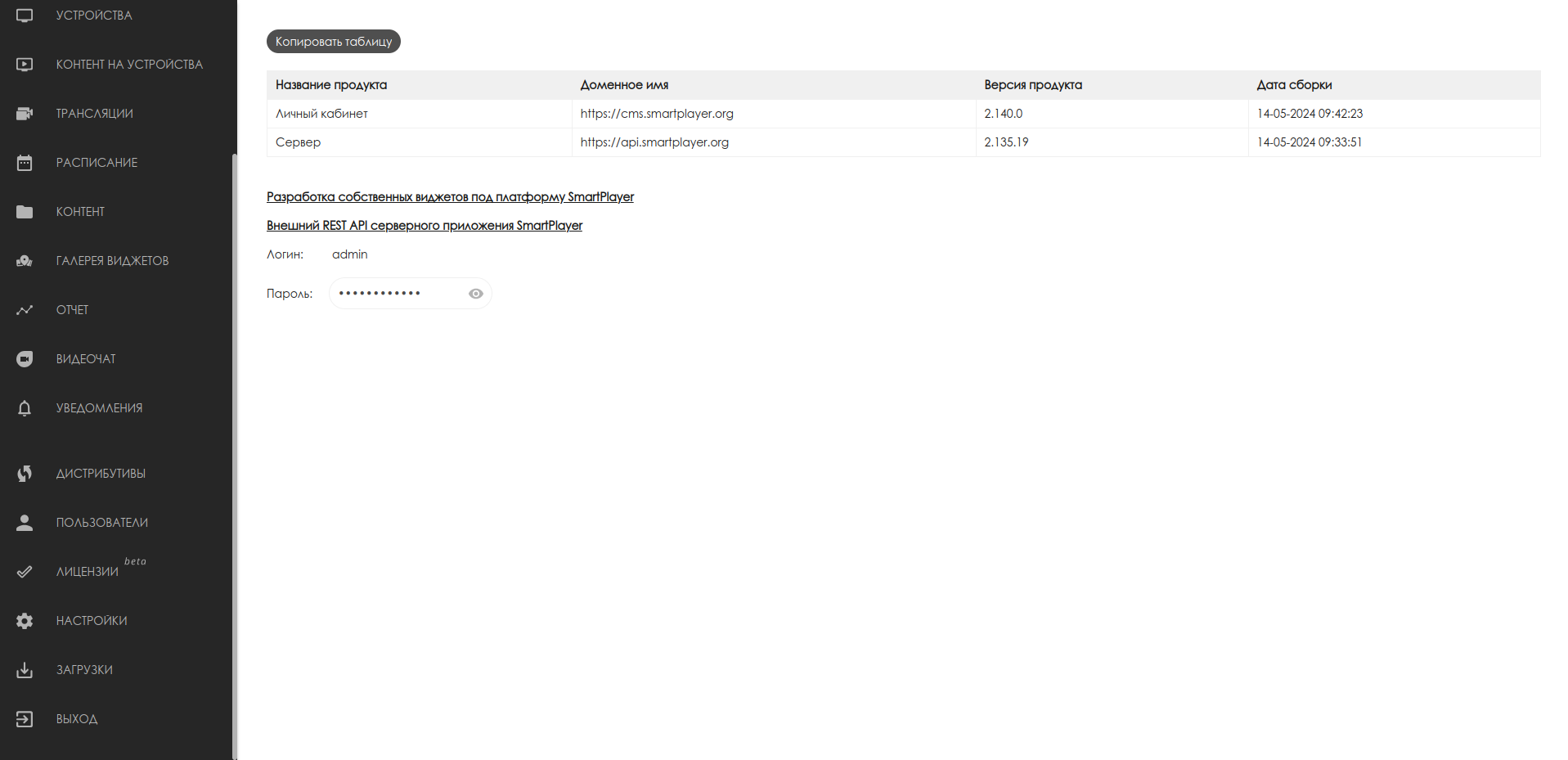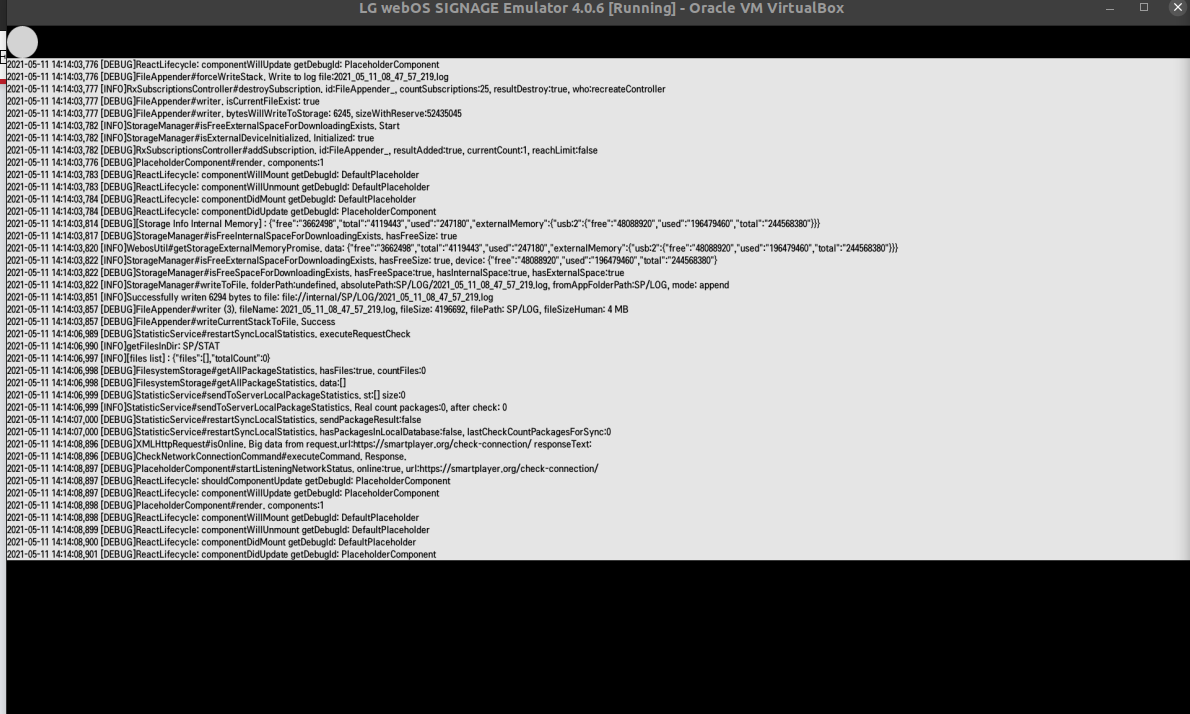DebugSmartPlayer
Debugging Tools
SmartPlayer platform provides many tools for debugging when an abnormality occurs.
Получение журнала с устройства (логи)
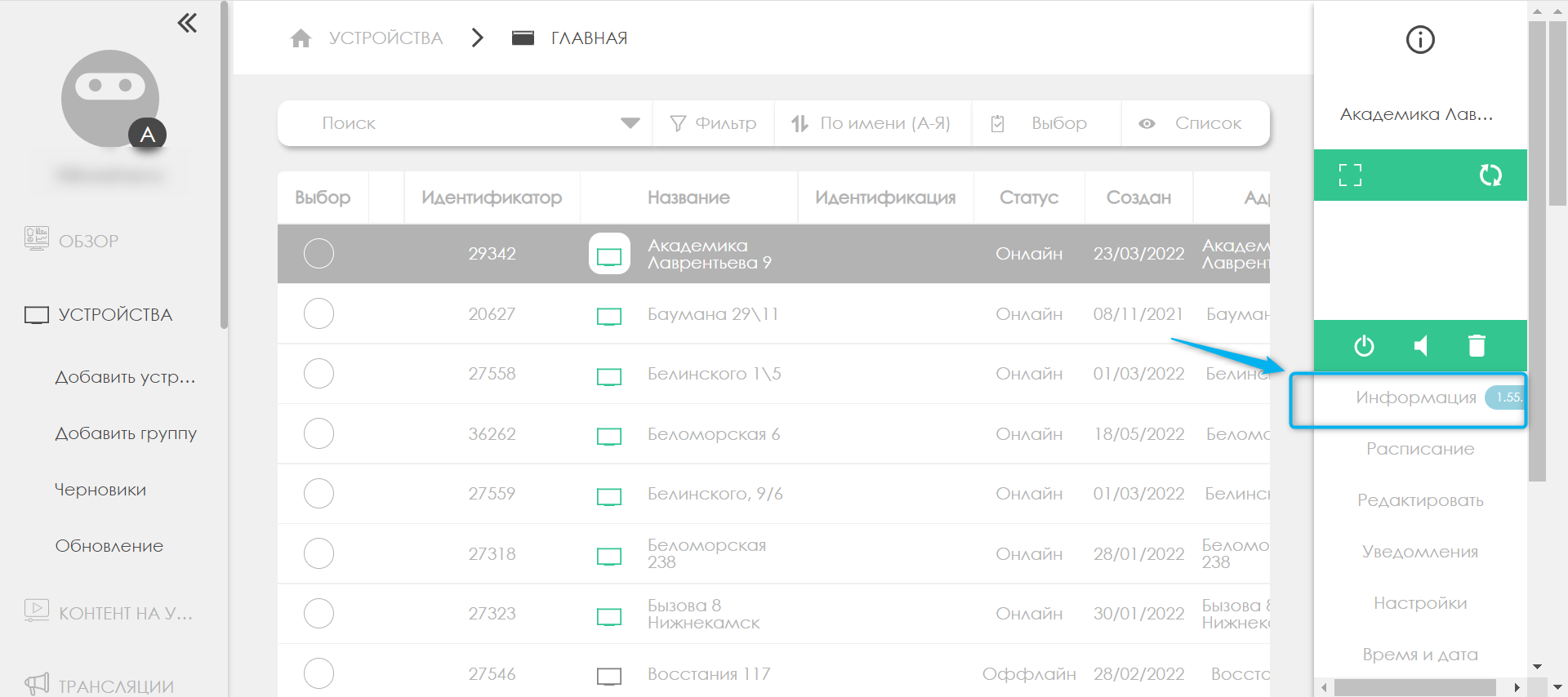
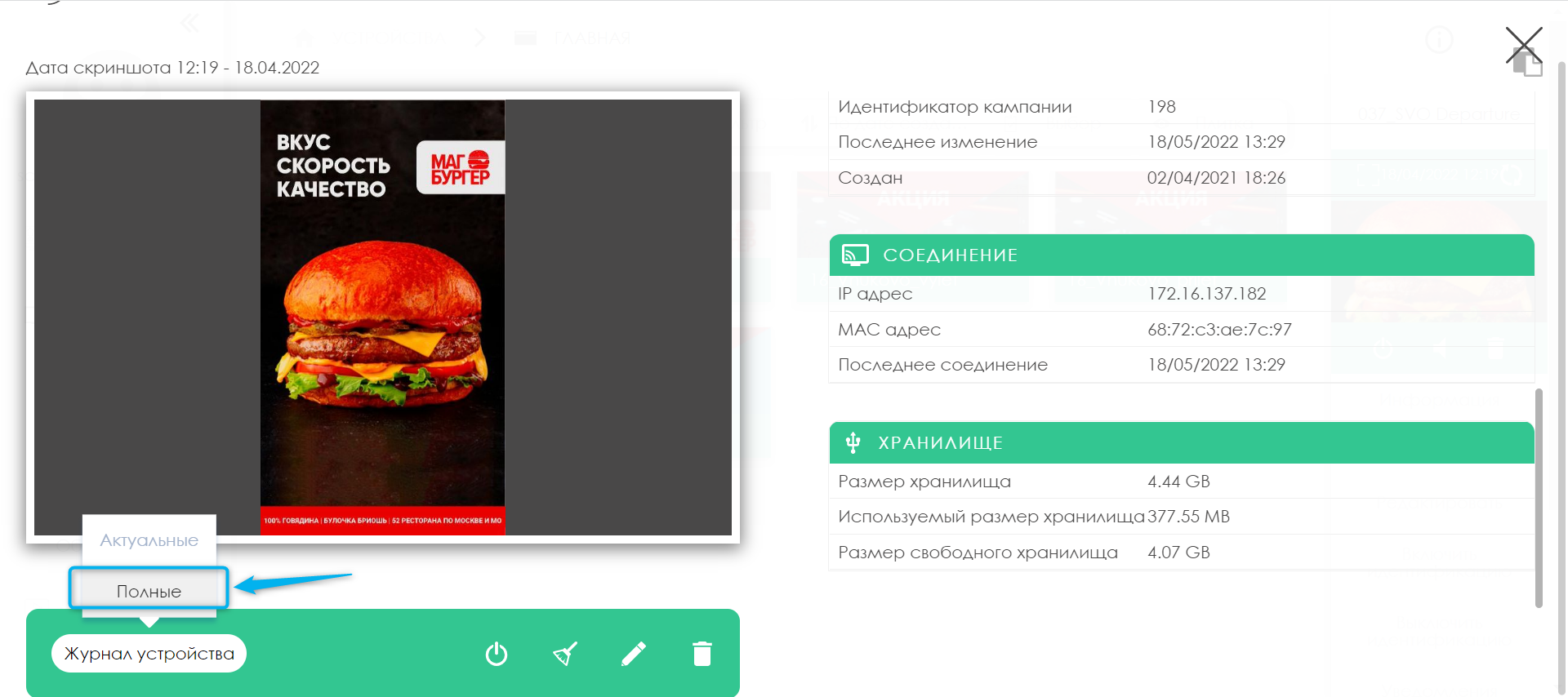
Каждое клиентское приложение пишет журнал событий в свою внутреннею память устройства, при необходимости его можно получить и отправить для анализа в техническую поддержку SmartPLayer, чтобы получить максимально полезные логи сделайте следующие действия:
- В настройках устройства (Выбрать устройство -> В правом тулбаре Настройки), когда оно в онлайн статусе (зеленое) включите режим логирования Debug или Trace. Этим вы настроите устройство, чтобы оно писала более детальные сообщения по своей работе
- Постарайтесь воспроизвести нештатную ситуацию на устройстве
- Перейдите в карточку устройства (Выбрать устройство -> В правом тулбаре Информация) и выгрузите архив с журналом.
There are two parameters:
- current - the archive with the event log for the current day will be unloaded, as a result of its smaller size. If the network is unstable, the best choice.
- full - the archive with the event log for several days will be unloaded. It can transmit a large amount of data, the network should be more stable.
Getting full device information
Each client application contains full device information, to get it, do the following:
- Log in to your account with your credentials
- Go to the "Devices" menu tab
- Select a device (by clicking on it or in the list), without checking the box
- The device menu will open on the right, select the Information menu item
- In the open device card, click on the "copy to clipboard" icon (in the upper right corner)
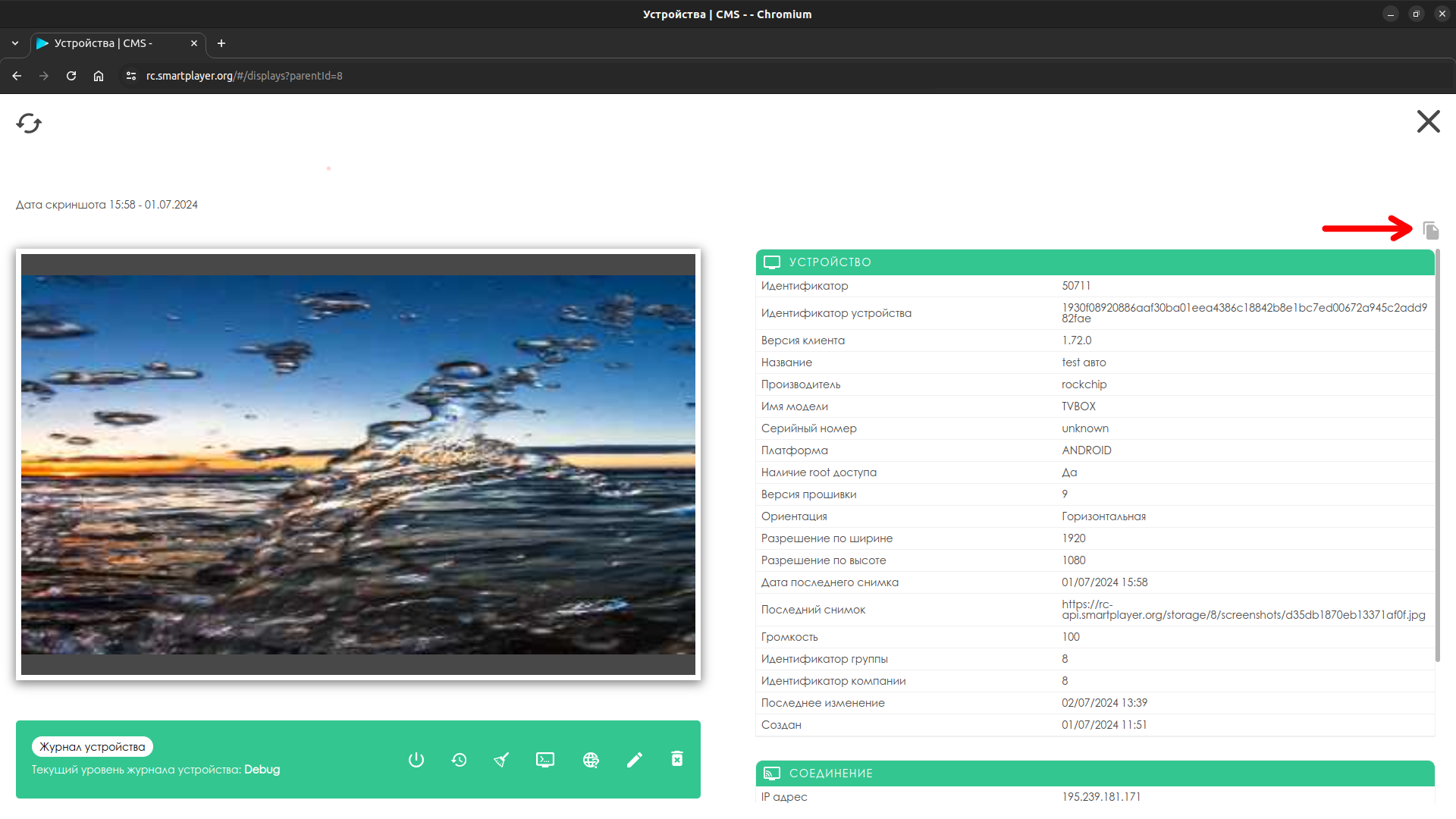
The data is copied to the clipboard for further pasting into the required document.
Download broadcast
To analyze the broadcast playback, you can download it from your personal account and send it to SmartPlayer for analysis. To do this, do the following:
- Log in to your personal account
- Go to the "Broadcasts" menu item
- Select the desired broadcast
- In the right toolbar, click the icon - "Download"
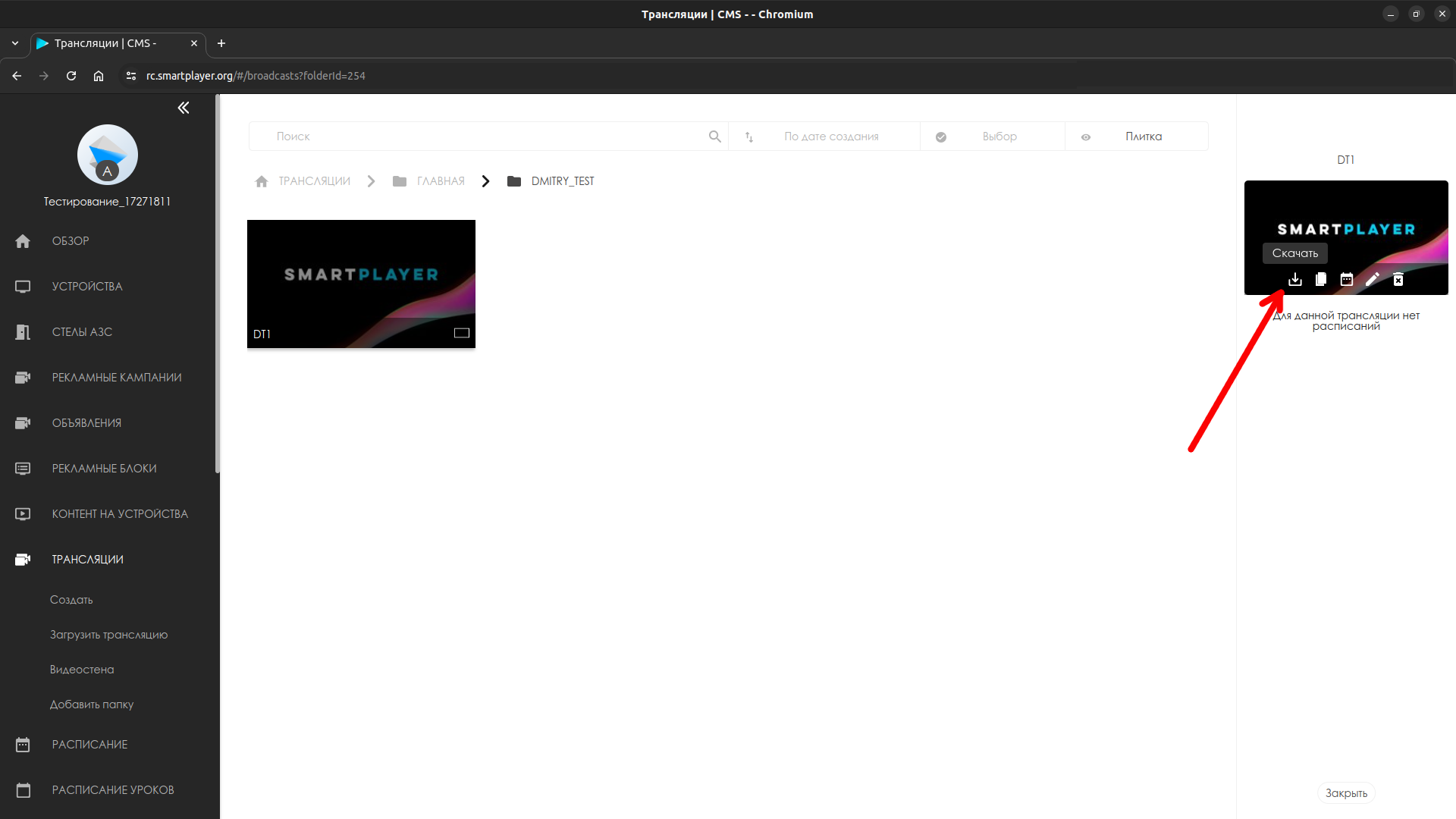
After the download starts, depending on the size of the broadcast, we wait for it to download to the working computer. Then you need to transfer the archive without modification when you open a request on the technical support portal.
Очистка устройства
Очистка устройства, позволяет удалить все данные приложения записанные с помощью ПО SmartPlayer, данные действия сбрасывают кеш приложения. Повторная регистрация устройства - не потребуется. Перейдите в карточку устройства (Выбрать устройство -> В правом тулбаре Информация) и нажмите значок "очистить", на выбор будет предложено два параметра:
- Удалить все файлы на устройстве - данный параметр удалить медиафайлы скаченный для оффлайн проигрывания контента. При следующем запуске приложения, если актуальная трансляция не закеширована на устройстве, произойдет повторное скачивание файлов.
- Очистить локальное хранилище - данный параметр удалить метаданные необходимые для проигрывания в оффлайн режиме. При следующем запуске приложения, если по актуальной трансляции не хватает метаданных, они будут получены с сервера SmartPlayer.
Depending on the operating system of the client application, it will either be rebooted or restarted.
Выгрузить журнал работы (логи) устройства на Android OS в оффлайн режиме
Если устройства не подключается к серверу, проверьте вначале доступ устройства к серверу. Для этого достаточно, открыть встроенный браузер на Android OS устройстве и вбить адрес сервера. Если подключение идет к https://cms.smartplayer.org, то вбейте https://api.smartplayer.org в результате должно показаться сообщение Cannot GET /, это говорит о том, что устройство "видит" сервер.
Если после проверки устройство остается оффлайн в личном кабинете (серым), можно забрать логи локально с устройства для последующей передачи их в тех. поддержку SmartPlayer. Для этого установите (или воспользуйтесь стандартным) файловым менеджером (например: ES File Manager), чтобы пройти по пути:
/sdcard/Android/data/org.smartplayer.android.client/files/Logs/*
Вставьте флешку (предварительно отформатировав в fat32) в устройство и скопируйте содержимое всей папки. Далее передайте данные файлы в технический отдел SmartPlayer.
Определить к какой учетной записи принадлежит устройство (идентификация устройства)
Для идентификации устройства с пульта необходимо разблокировать устройство (если заблокирован пульт) и нажать на кнопку "1" на пульте, приложение покажет интерфейс в котором:
- Указано имя устройства (аналогично как в личном кабинете)
- Список учетных записей участвующих в компании, для которой зарегистрировано устройство
- Через какое время будет скрыта информация (в секундах)
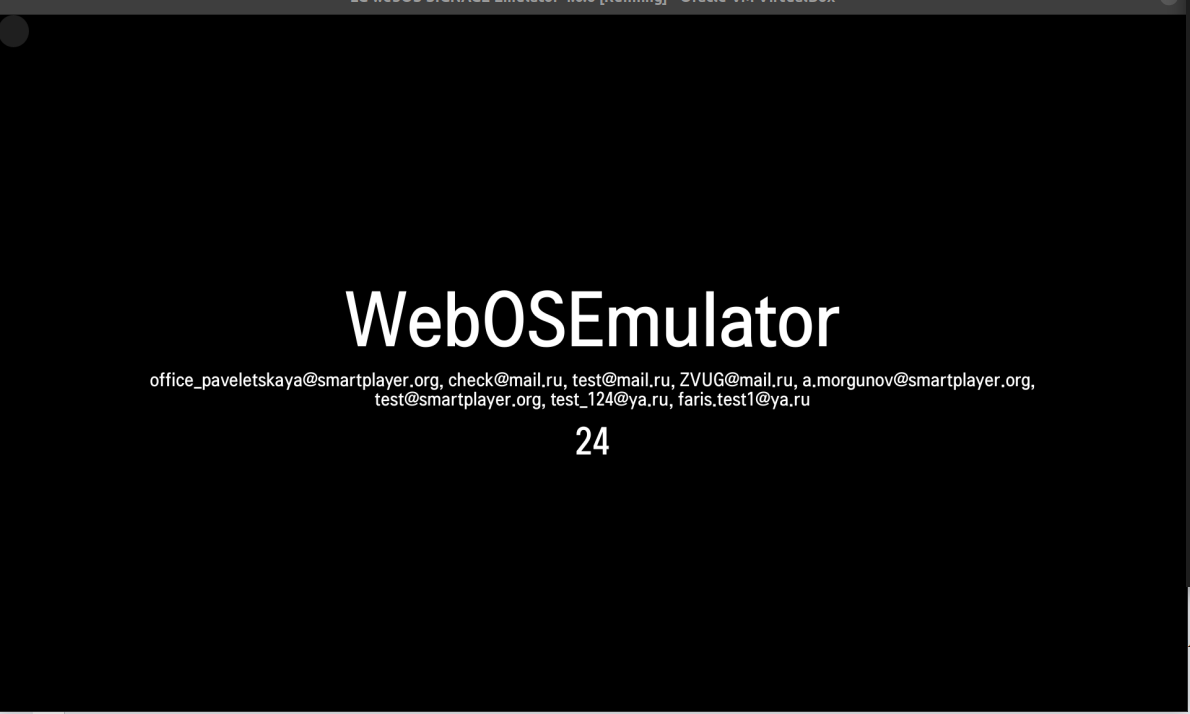
Интерфейс можно скрыть, не дожидаясь таймера нажав "2" на пульте
Поддержка платформ: WebOS/SSSP/BrightSign
Отображение локальной консоли
Иногда не понятно, что происходит с устройством и нет возможности получить логи через личный кабинет, тогда необходимо запустить локальную консоль отладки, для получения сообщений о проблеме. ![]() В случае с Android OS
В случае с Android OS
Начиная с версии v1.33.*, логирование на устройстве по умолчанию отключено. Для включения логирования нажмите на пульте кнопку "Green", далее откройте локальную консоль.
Для открытия локальной консоли устройства с пульта необходимо разблокировать устройство (если заблокирован пульт) и нажать на кнопку "Blue" на пульте, далее необходимо сфотографировать в хорошем разрешении (чтобы читались строки) и прислать фото в support@smartplayer.org или сотруднику тех. поддержки SmartPlayer
Интерфейс можно скрыть, не дожидаясь таймера нажав "Blue" на пульте
Поддержка платформ: WebOS/SSSP/BrightSign
Получение отладочных сообщений от личного кабинета
Для анализа, что происходит в личном кабинете достаточно предоставить информацию с двух вкладок инструментов отладки браузера (Network и Console). Откройте в браузере Google Chrome инструменты отладки, нажав F12, далее произведите действие которое вызывает непонятное поведение. После этого скопируйте в текстовый файл вкладки Network и Console. Далее пришлите данные на support@smartplayer.org или ответственному человеку за поддержку в вашем случае в системе технической поддержки.
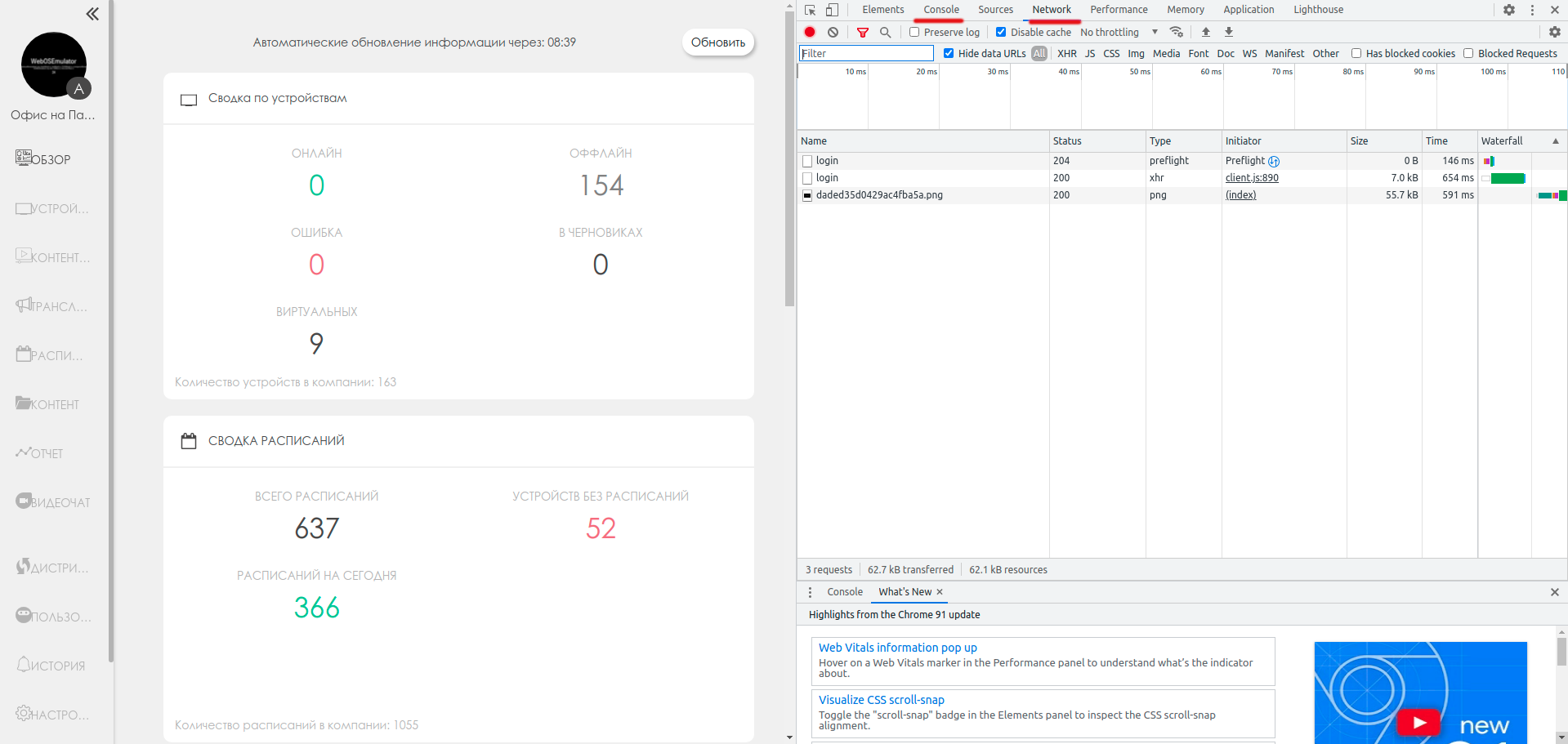
Как узнать адрес / версию серверного в платформе и личного кабинета SmartPlayer
Для определения адреса серверного приложения, необходимо зайти в личный кабинет
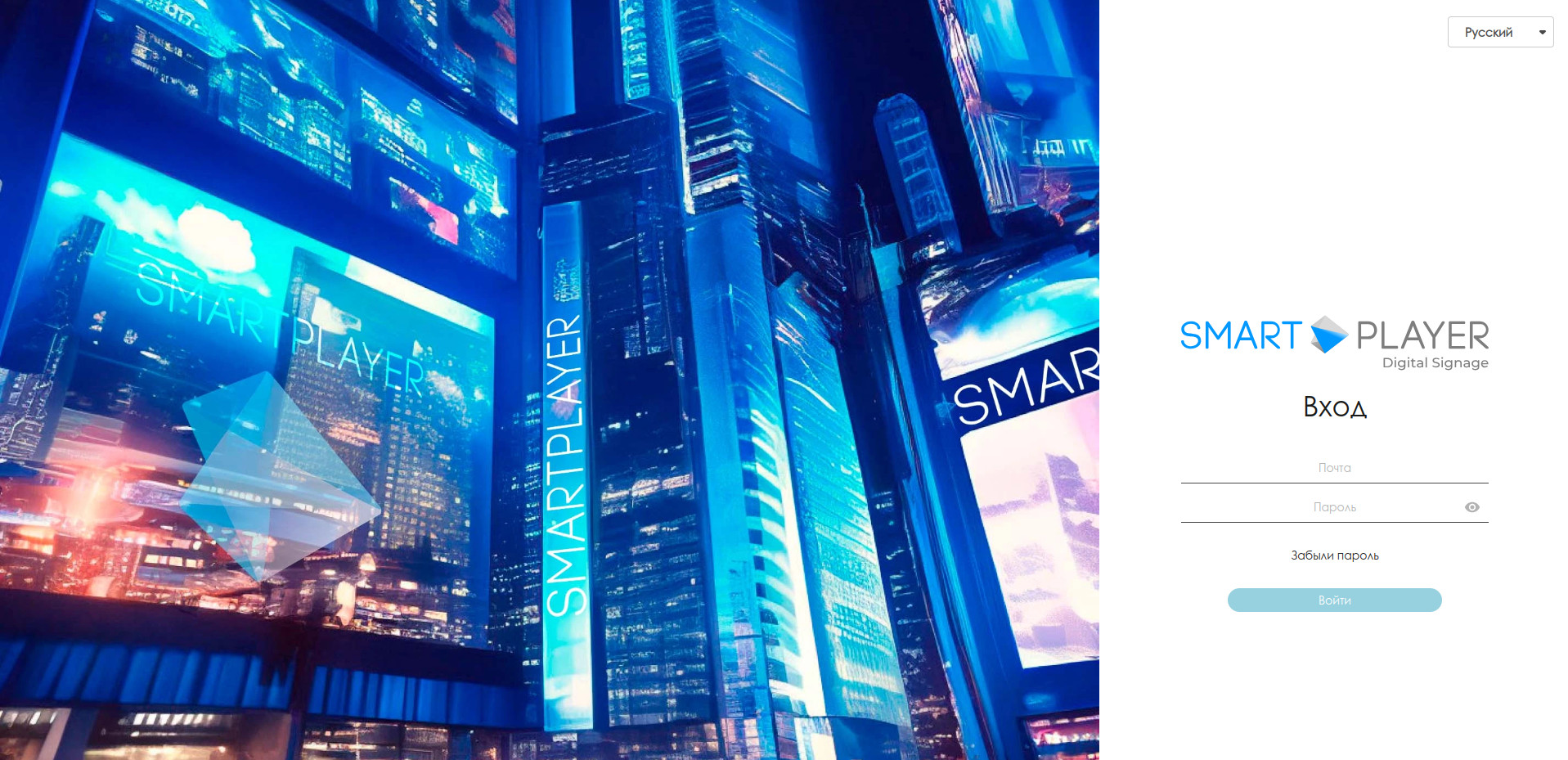
и перейти в вкладку "Настройки", прокрутить вниз страницы и нажать гиперссылку "О программном обеспечении".
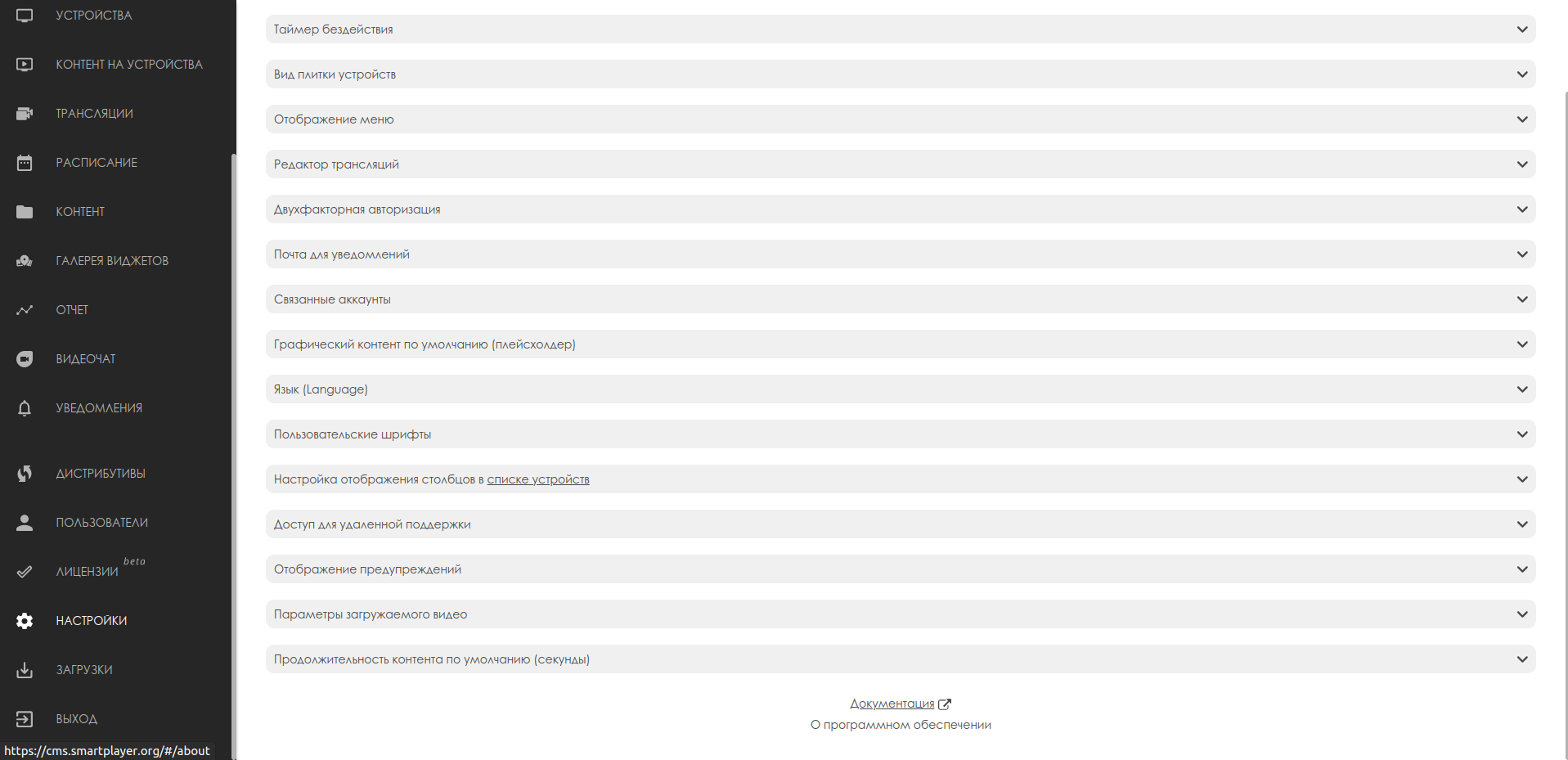
Вы попадете на страницу, где есть таблица и удобная кнопка чтобы её скопировать. Нажмите кнопку "Скопировать таблицу" и передайте информацию сотруднику запросившему её.